
Toque Erhu no GarageBand para iPad
O erhu é um instrumento tradicional chinês com um corpo curto e um braço longo. As cordas são afinadas em quintas. O arco nunca é levantado das cordas, mas passa entre elas, produzindo um som contínuo, parecido com uma voz. As maneiras de tocar incluem glissando, notas de graça, trinado, vibrato, e um característico efeito de cavalo, que usa harmônicas glissando superiores e vibrato profundo.
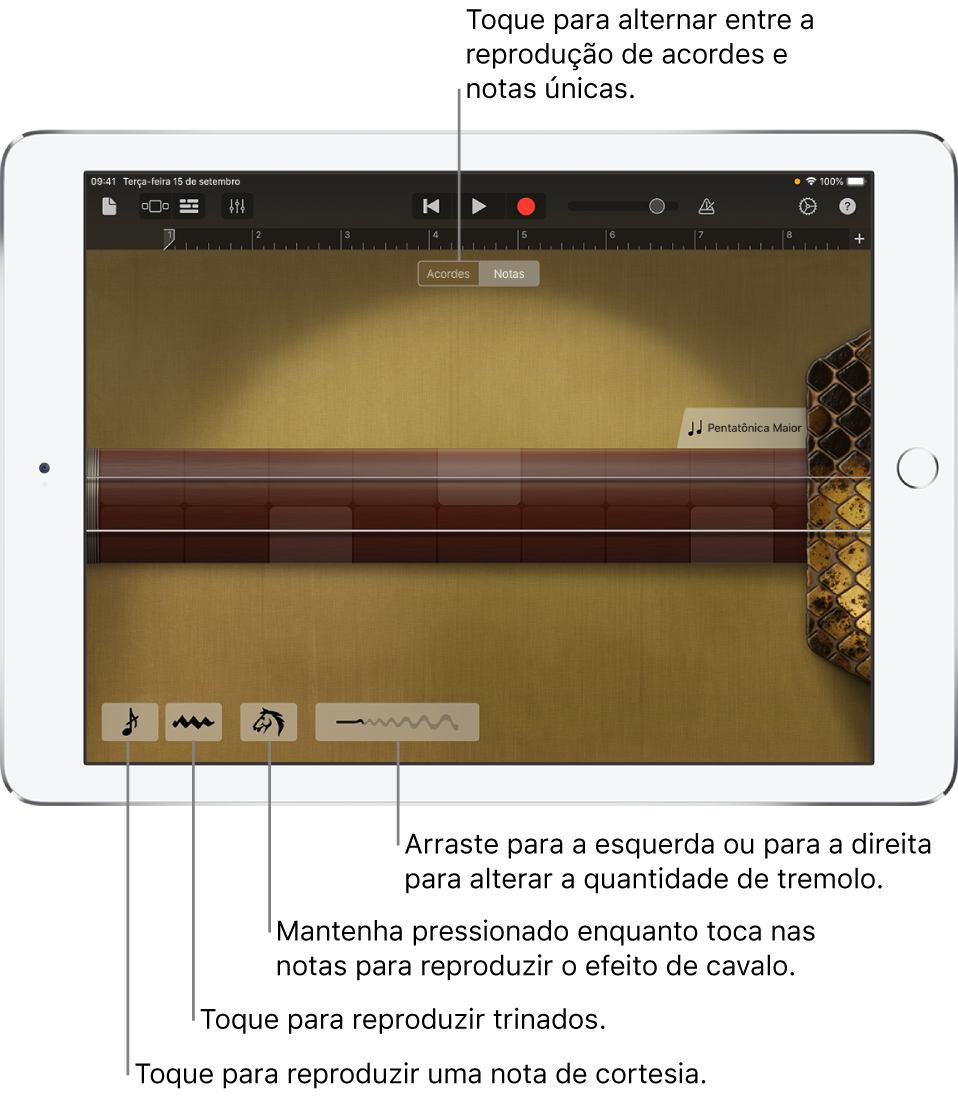
Abra o Erhu
Toque no botão Navegador
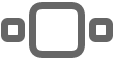 , passe o dedo até Internacional e toque no botão Erhu.
, passe o dedo até Internacional e toque no botão Erhu.
Use os intervalos do acorde
Toque no botão Acordes/Notas para alternar para a visualização Acordes.
Para tocar em glissando, deslize uma barra de acordes para cima e para baixo. Também é possível tocar para tocar notas individuais.
É possível adicionar seus próprios acordes personalizados que serão reproduzidos.
Toque um padrão
Toque no botão Acordes/Notas para alternar para a visualização Acordes.
Arraste o controle deslizante Reprodução Automática até uma das posições numeradas.
Toque em um intervalo de acorde. Se você tocar em um intervalo de acorde diferente, o mesmo padrão será tocado com as notas do novo acorde.
Toque na barra do acorde para interromper o padrão que está sendo reproduzido.
Toque notas individuais
Toque no botão Acordes/Notas para alternar para a visualização Notas.
Proceda de uma das seguintes maneiras:
Tocar notas: toque nas cordas no braço. Mova o dedo horizontalmente para tocar glissando entre as notas. Mova o dedo verticalmente para tocar notas mais alto ou mais baixo.
Adicionar uma nota de cortesia: mantenha o toque sobre o botão “Nota de Cortesia”
 enquanto você toca.
enquanto você toca.Tocar trinados: mantenha o toque sobre o botão Trinado
 enquanto você toca. Para controlar a velocidade do trinado, mova o dedo para longe ou para perto do botão.
enquanto você toca. Para controlar a velocidade do trinado, mova o dedo para longe ou para perto do botão.Utilizar o efeito de cavalo: mantenha o toque sobre o botão Efeito de Cavalo enquanto você toca.
Tocar notas de uma escala específica: toque no botão Escala
 e toque na escala que deseja tocar.
e toque na escala que deseja tocar.
Adicione vibrato
Arraste o controle deslizante de Vibrato para a direita. Para controlar a quantidade de vibrato, incline o iPad.